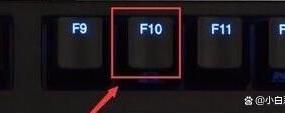win10安全模式禁用用户解决方法
1、您好,开启方法如下,您看看吧开机在LOGO界面长按电源键连续断电关机二次,再次开机会自动进入高级模式点疑难解答,高级选项,启动设置,重启重启动按F4启动安全模式,进入安全模式后,在桌面用鼠标右键点开始菜单,打开;1点击开始菜单中的“电源”按钮,按住Shift点击“重启知”就可以进入“高级道选项专”,点击“启动设置”,选择安全模式进入2在安全模式中按Win+R调出运行窗口,输入netplwizexe回车打开“高级用户账户控制”,双击新建的;第一,win10默认是禁用admin账户的第二,win10按f8并不能进入安全模式以上两点在win10都是正常现象,并非异常关于第一点,win10安装时就会引导用户新建自定义的管理员账户,admin自动进入禁用状态不用admin这个拥有最;F4或数字4就选择的是安全模式6如下图所示就是WIN10的安全模式可以在这里进行杀毒排错7右击电脑,管理本地用户和组,双击禁用的账户,在常规里面把账户禁用的勾去掉就好了然后重启,输入密码或pin;选择“高级选项”选择“启动设置”在启动设置界面点“重启”重启到启动设置页面后按F4键“启用安全模式”步骤阅读 6 在安全模式下,系统会自动从默认是禁用的Administrator账户登录进桌面,然后在开始按钮上点右键选择命令提示符;2疑难解答中点高级选项3在高级选项中点击启动设置4点击重启按钮5电脑此时会重启电脑,重启后会看到这个界面按一下F4或数字4就行了这样就解决了win10禁用账户后无法登录,启用安全模式;右键我的电脑管理本地用户和组用户双击administrator,将账户禁用前面的勾去掉就OK了。

2、4点击重启按钮5电脑此时会重启电脑,重启后会看到如下图所示的这个界面按一下F4或数字4就选择的是安全模式其它的模式也是使用这个方法选择,选择以后会直接进去6如下图所示就是WIN10的安全模式;2依次选择“高级选项”“启动设置”,然后点“重启”3重启电脑后,在启动设置页面后按F4键“启用安全模式”4在安全模式下,系统会自动从默认是禁用的Administrator账户登录进桌面,然后在开始按钮上点右键选择命令。
3、WIN10系统Administrator账户被禁用如何开启 开机在LOGO界面长按电源键连续断电关机二次,再次开机会自动进入高级模式点疑难解答,高级选项,启动设置,重启重启动按F4启动安全模式 进入安全模式后,在桌面用鼠标右键点开始菜单;1用U盘做成启动盘进PE或光盘也可以2U盘进PE后进入到C\WINDOWS\SYSTEM32\文件夹下,找到当前目录下的sethcexe3把sethcexe改名成 4复制cmdexe到当前目录并改名为sethcexe5再复制cmd。

4、win10用户被禁用无法登陆解决方法1你在登陆界面 接Shift+重启 进入选择一个选项,选择疑难解答2疑难解答中点高级选项3在高级选项中点击启动设置4点击重启按钮5电脑此时会重启电脑,重启后;1点击开始按钮,找到控制面板,点击进入2在类别中选择大图标3找到管理工具选项,点击进入4找到并点击进入计算机管理5在“本地用户和组”中点击“用户”文件夹出现administrator账户6点击administrator;请尝试依次打开开始菜单电源图标,按住shift+重启,选择疑难解答高级选项启动设置重启,按f4进入安全模式后,右击开始菜单选择计算机管理,展开左侧窗口本地用户和组用户。
5、1重启电脑2连续点击“F8”,选择带命令行提示的安全模式3直接输入命令net user administrator activeyes4出现命令成功完成,你就成功了5重启电脑,就可以进入系统了。